发布时间:2025-09-12 10:35:52 来源:转转大师 阅读量:2318
跳过文章,直接WORD转PDF在线转换免费>> AI摘要
AI摘要本文介绍了四种将Word文档转换为PDF格式的方法:1.使用Microsoft Word自带功能,适合基础需求,但不支持批量转换及高级功能;2.使用在线转换工具,无需下载软件,支持多格式互转,但需联网且可能存在文件限制;3.第三方专业软件,支持批量转换及高级功能,但部分需付费且占用空间;4.利用系统自带的虚拟打印机,无需额外软件,但页面布局可能失真。文章还提供了操作步骤和注意事项,帮助用户根据需要选择最适合的转换方式,并提醒检查格式一致性、文件命名和备份重要文档。
摘要由平台通过智能技术生成
在日常办公和学习中,将Word文档转换为PDF格式是保护文档排版、防止篡改的重要需求。那么word转pdf怎么转呢?本文将介绍几种常用方法,帮助您选择最适合的方式。
通过Word内置的“另存为”或“导出为PDF”功能,快速完成转换。
操作步骤:
1、打开Word文档 → 点击“文件”菜单 → 选择“另存为”。
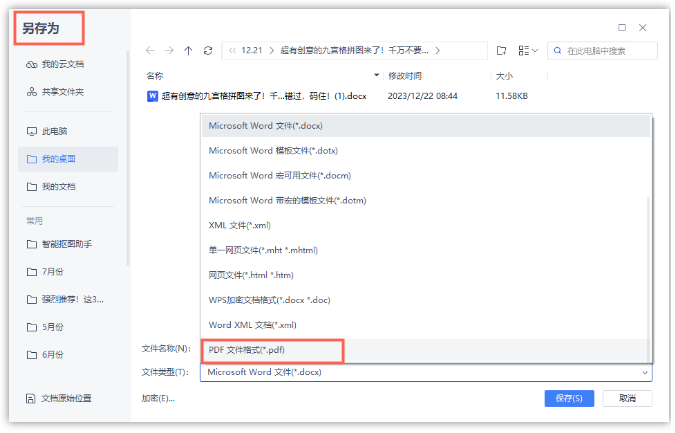
注意事项
通过网页端工具实现快速转换,适合临时需求或无软件安装场景。
1、打开在线word转pdf网址:https://pdftoword.55.la/word2pdf/

2、打开在线转换网址,然后我们可以在转换界面上上传要转的Word文件。

3、文件上传后可以选择转换的页码,是每一页还是按照奇偶数或者是指定页来转换。

4、转换完成就可以下载看了。
注意事项
通过安装专用工具(如Adobe Acrobat、福昕等),实现高效批量转换及高级功能。
1、需要批量转换和经常需要处理格式转换的朋友,可以下载客户端。

2、选择PDF转换-其他转PDF-Word/xps转PDF,然后添加文件上传,如果转换数量很多,那么可以选择添加文件夹,这样就可以批量导入文件了。

3、点击开始转换,等待转换完成即可。

4、转换完成,打开就能看到转换后的PDF文件了。
注意事项
利用系统自带的虚拟打印机(如“Microsoft Print to PDF”),模拟打印生成PDF。
1、打开Word文档 → 点击“文件”→“打印”。
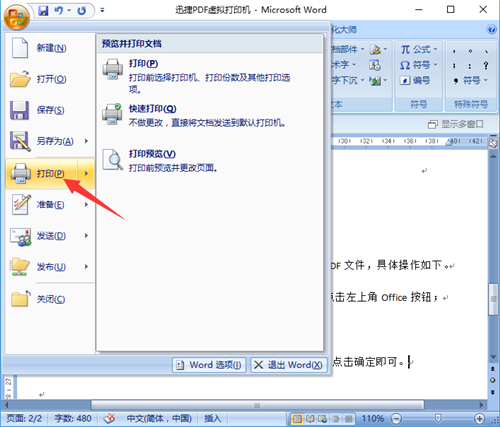
2、在打印机列表中选择“Microsoft Print to PDF”(Windows)或点击“PDF”→“创建PDF”(Mac)。
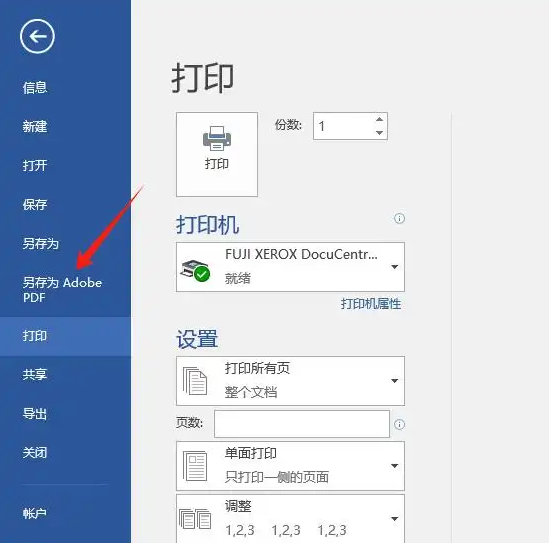
注意事项
通过以上word转pdf怎么转方法介绍,您可以根据实际需求灵活选择,提升工作效率的同时保障文档安全性。
【word转pdf怎么转?4种常用方法详解!】相关推荐文章: 返回转转大师首页>>
我们期待您的意见和建议: